Que puis-je faire avec la fonction Air Command ?
Air Command est la fonction de votre Galaxy Note qui vous permet de tirer le meilleur parti du S Pen. Elle vous permet d’accéder rapidement et facilement à certaines fonctions et applications.
Remarque : Cette fonction est disponible sur les Galaxy Note8, Note9 et Note10/Note10+. La disponibilité et le design peuvent varier en fonction du modèle et du système d'exploitation installé. Cette FAQ a été créée en utilisant un Galaxy Note9 avec un système d’exploitation Android Pie (version 9.0.).
Il existe trois façons de lancer cette fonction :
1. S’il a déjà été configuré, le menu de l’Air Command s’ouvrira automatiquement en retirant le S Pen de votre smartphone.
Remarque : La première fois que vous retirez le stylet, un bref tutoriel s’affichera et vous devrez suivre les instructions sur l’écran.
2. Rapprochez le S Pen de l’écran et appuyez sur le bouton du stylet.
3. Appuyez sur l’icône de l’Air Command avec votre S Pen.
Vous pouvez choisir d'activer ou de désactiver le menu contextuel qui apparaît sur l'écran de votre appareil.
Activer
Si l’icône de l’Air Command n’apparaît pas à l’écran, suivez les étapes suivantes pour vous assurer qu’elle apparaisse toujours à l’écran.
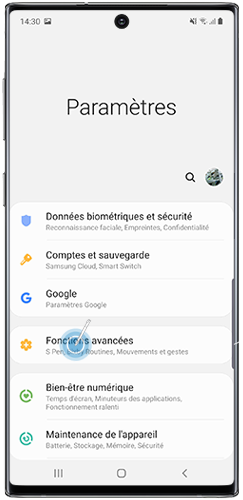
Désactiver
Pour enlever l’icône de l’Air Command, suivez les étapes précédentes et faites glisser le bouton vers la gauche pour désactiver l’icône flottante de cette fonction. Vous pouvez aussi appuyer et maintenir enfoncée l’icône « Air Command » depuis l’écran d’accueil et la glisser dans la corbeille qui apparaîtra. L’icône sera supprimée de l’écran d’accueil.

Remarque : Vous pouvez placer l’icône de l’Air Command à différents endroits sur les bords de l’écran. Pour le faire, maintenez l’icône enfoncée et faites-la glisser là où vous voulez la placer.
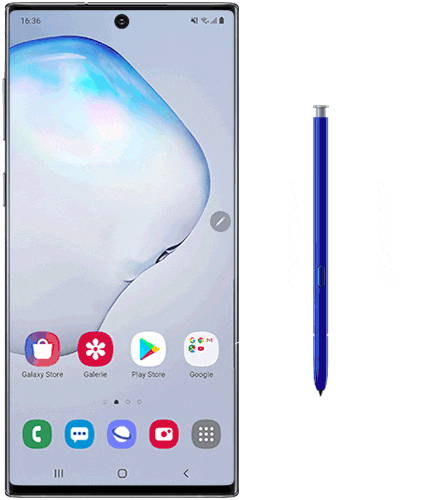
Lorsque vous lancez l’Air Command, le menu flottant apparaît à l'écran avec différents raccourcis. Personnalisez ces raccourcis pour accéder instantanément à vos fonctions et applications préférées.
Vous pouvez éditer les raccourcis du menu Air Command de trois façons :
1. En lançant « Ajouter des raccourcis ».
2. En appuyant sur l’icône Paramètres, en haut à gauche de votre écran.
3. En allant dans « Paramètres » dans l’écran des applications de votre smartphone.
Modification des raccourcis via Ajouter des raccourcis
Lancez la fonction Air Command.
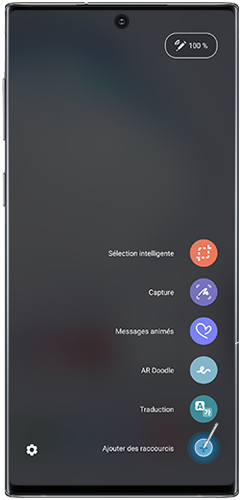
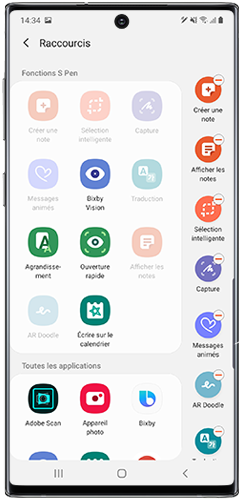
Modification des raccourcis depuis l’icône des Paramètres
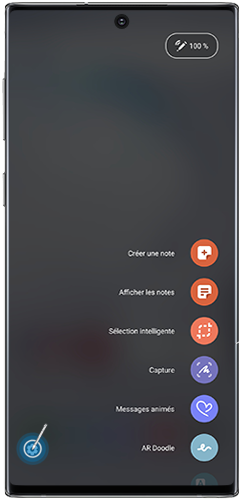
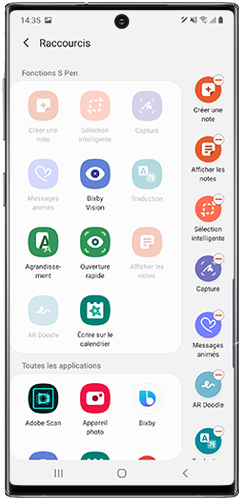
Modification des raccourcis depuis les Paramètres
Remarque : Toutes les fonctionnalités et opérations décrites ci-dessus sont identiques sur les tablettes S4 et S6.
Merci pour votre avis
Veuillez répondre à toutes les questions.
Code to Open Chat Window
